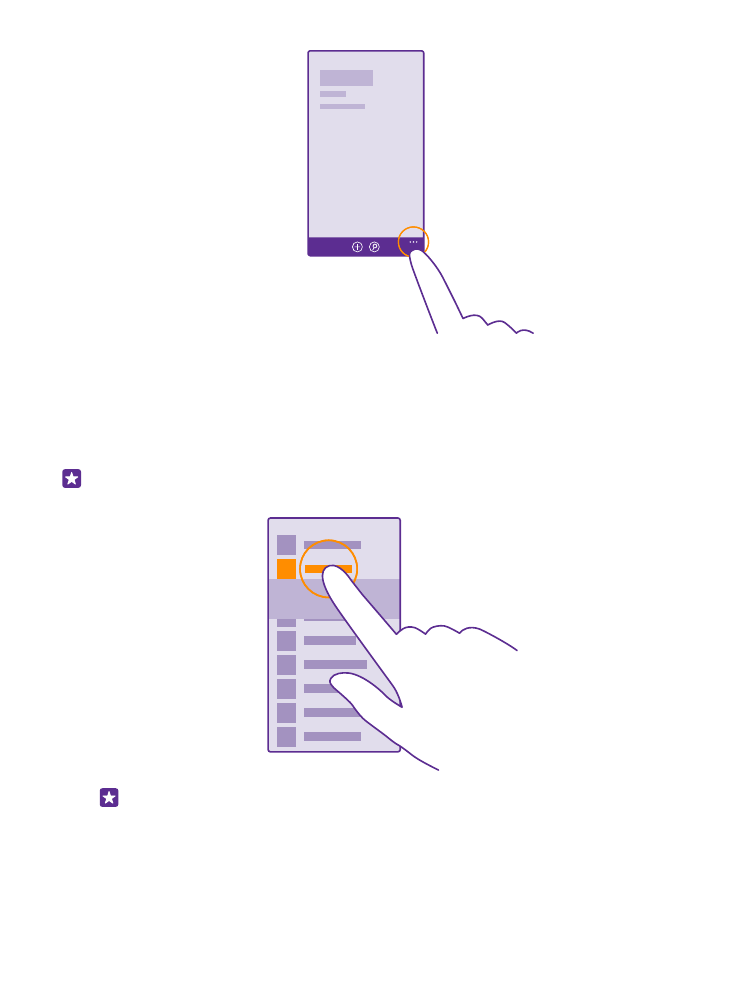
การใช้จอสัมผัส
สํารวจโทรศัพท ์ของคุณด้วยการแตะ ปัด หรือลาก
1. ในการใช ้โทรศัพท ์ของคุณ เพียงแค่แตะหรือแตะที่หน้าจอสัมผัสค้างไว้
2. ในการเปิดตัวเลือกเพิ่มเติม ให้วางนิ้วบนรายการใดรายหนึ่ง จนกระทั่งเมนูของรายการนั้นเปิดขึ้น
ตัวอย่าง: ในการเปิดแอพหรือรายการอื่น ให้แตะแอพหรือรายการนั้น ในการแก้ไขหรือลบการนัดหมายใน
ปฏิทิน ให้แตะที่การนัดหมายนั้นค้างไว้ แล้วเลือกตัวเลือกที่เหมาะสม
เคล็ดลับ: คุณสามารถใช ้โทรศัพท ์ของคุณได้แม้ขณะสวมถุงมือ ในหน้าจอเริ่มต้น ปัดลงจากด้าน
บนของหน้าจอ แล้วแตะ การตั้งค่าทั้งหมด > สัมผัส และสลับ ความไวต่อการสัมผัส ไปที่ สูง
โทรศัพท ์ทุกรุ่นไม่สนับสนุนระบบไวต่อการสัมผัส สําหรับความพร ้อมในการให้บริการ โปรดไปที่
www.microsoft.com/mobile/support/wpfeatures
© 2015 Microsoft Mobile สงวนลิขสิทธิ์
14
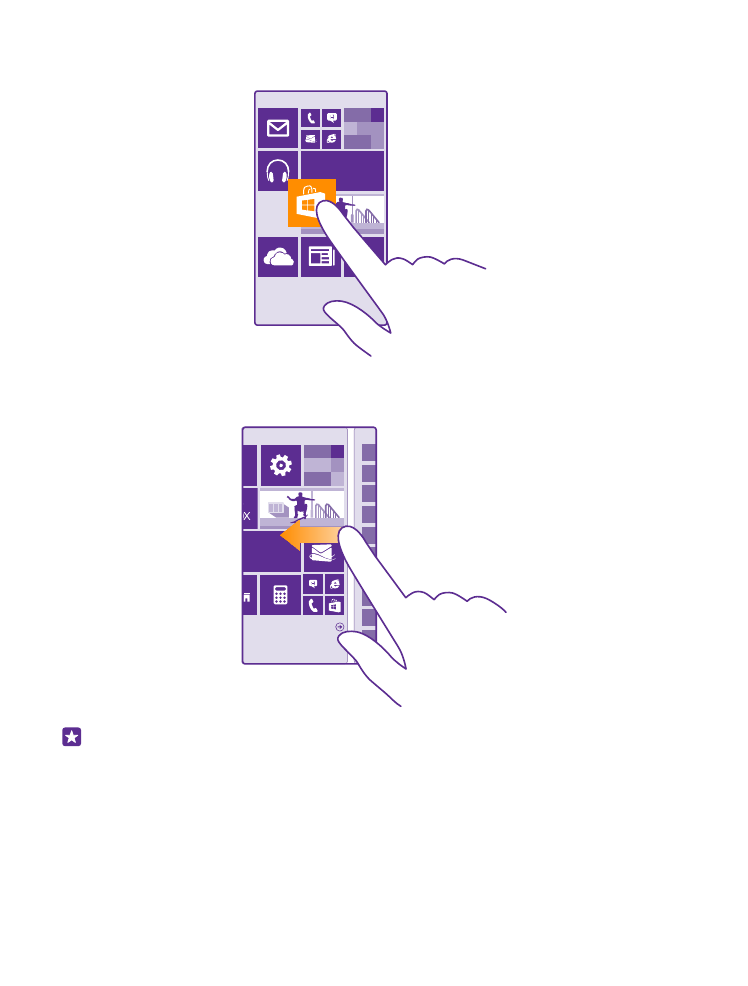
การแตะค้างเพื่อลากรายการ
วางนิ้วบนรายการค้างไว้สองวินาที และเลื่อนนิ้วไปมาบนหน้าจอ
การปัด
วางนิ้วบนหน้าจอ และเลื่อนนิ้วไปตามทิศทางที่คุณต้องการ
ตัวอย่าง: ปัดซ ้ายหรือขวาระหว่างหน้าจอเริ่มต้นและเมนูแอพ หรือระหว่างหน้าจอต่างๆ ใน Hub ใน
การเลื่อนดูรายการหรือเมนูที่มีขนาดยาวอย่างรวดเร็ว ให้เลื่อนนิ้วอย่างเร็วในลักษณะตวัดขึ้นหรือลง
บนหน้าจอ แล้วยกนิ้วขึ้น ในการหยุดเลื่อน ให้แตะที่หน้าจอ
© 2015 Microsoft Mobile สงวนลิขสิทธิ์
15
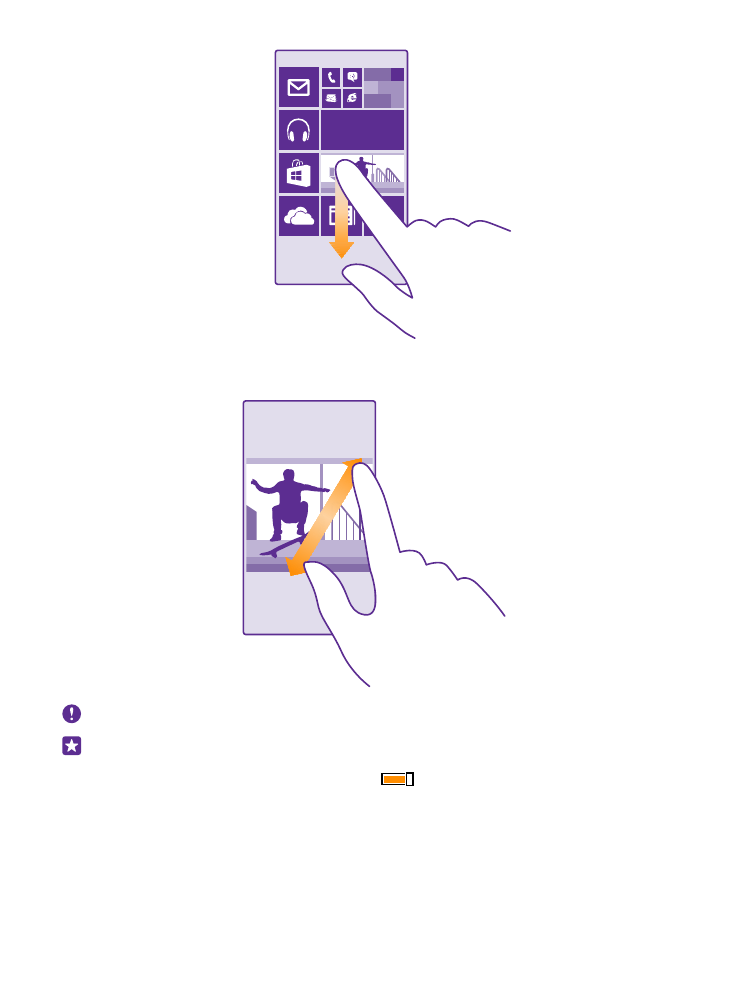
การย่อหรือขยาย
วางนิ้วสองนิ้วไว้บนรายการ เช่น แผนที่ ภาพถ่าย หรือเว็บเพจ แล้วเลื่อนนิ้วออกจากกันหรือเข้าหากัน
ข้อสําคัญ: โปรดหลีกเลี่ยงการขูดขีดหน้าจอแบบสัมผัส
เคล็ดลับ: หน้าจอจะหมุนโดยอัตโนมัติเมื่อคุณเอียงโทรศัพท ์ 90 องศา ในการล็อกตําแหน่งหน้าจอ
ในทิศทางปัจจุบัน ให้ไปที่หน้าจอเริ่มต้น ปัดลงจากด้านบนของหน้าจอ แล้วแตะ การตั้งค่าทั้งหมด >
การหมุนหน้าจอ สลับ ล็อกการหมุน ไปที่ เปิด
การหมุนหน้าจออาจไม่สามารถใช ้งานได้ในบาง
แอพหรือบางมุมมอง